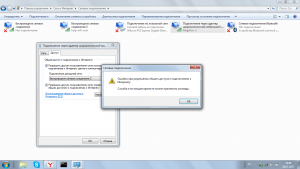Cum de a distribui Wi-Fi de la laptop dacă internet prin modem USB (3G
Acasă Configurarea unei rețele Wi-Fi virtuale Cum se obține Wi-Fi cu notebook-ul în cazul în care internetul prin intermediul unui modem USB (3G / 4G)?
Salutări! Continuând tema distribuirii Internet prin Wi-Fi de la un computer laptop sau desktop (cu adaptor Wi-Fi). Și în acest articol voi discuta despre cum să distribuie Wi-Fi, dacă aveți conectat la Internet printr-un modem USB, de exemplu, conexiune 3G sau 4G. Acum, acest Internetul este utilizat în general în zonele rurale, deoarece orașul are posibilitatea de a construi un internet de cablu convențional. Este mai ieftin să lucreze în mod constant, și viteza mai mare.
Să-ți spun un mic secret, distribui pe internet cu un modem USB și poate fi prin intermediul unui router. Există modele speciale care acceptă modemuri 3G / 4G, și funcționează bine cu ei. Pe acest subiect am scris în detaliu într-un articol separat: cum de a distribui Internet pe modem USB Wi-Fi c 3G. Ei bine, dacă nu doriți să cumpere un router Wi-Fi, laptop-ul poate să-l înlocuiască. Chiar dacă nu este întotdeauna convenabil, și va trebui să configurați punctul de acces pe Windows, ne întoarcem acum.
Rulează distribuirea de internet prin Wi-Fi cu un modem USB în Windows
Vom personaliza folosind linia de comandă. Aceasta este, fără programe terțe. Dar, în cazul în care pentru a începe punctul de acces sunt utilizate pentru utilizarea de programe, cum ar fi Virtual Router switch. Virtual Router Plus, Connectify, și așa mai departe. D. Cred că ei au o conexiune prin modem va funcționa, de asemenea, bine.
Înainte de a începe configurarea:
- Trebuie să aveți un laptop sau un computer (cu un adaptor). Se execută Wi-Fi. În cazul în care conexiunea fără fir nu funcționează, actualizați / instala driverul pentru adaptorul.
- modem USB trebuie să fie conectat și configurat. Connect a lansat, și intern pe computer (care se va stabili) ar trebui să funcționeze.
Dacă totul este bine, atunci puteți începe. Rulați o linie de comandă. Faceți clic pe Start, și „Command Prompt“, tastați în bara de căutare. În „Command Prompt“ căutare apar rezultate, faceți clic pe butonul din dreapta al mouse-ului și selectați Executare ca administrator.
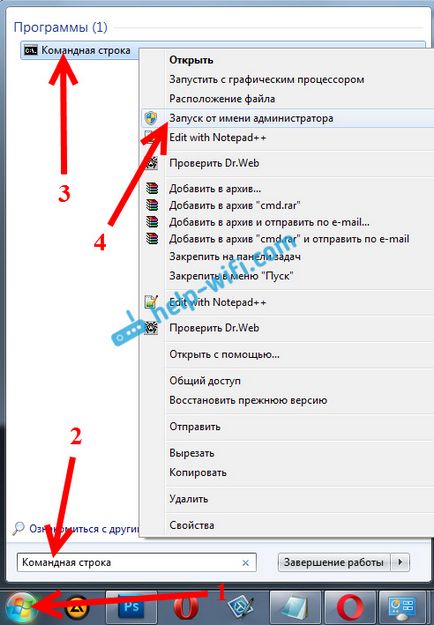
Acum, copiați această comandă:
netsh set wlan modul hostednetwork = permite ssid = "help-WiFi-com" key = "12345678" keyUsage = persistent
„Help-WiFi-com“ - este un nume de rețea, care va fi departe oferind un laptop, și „12345678“ - parola care va trebui să specificați pentru a se conecta la rețea.
Introduceți-l în linia de comandă (butonul din dreapta al mouse-ului - pentru a introduce Windows 10 doar să faceți clic dreapta pe mouse-ul.). și apăsați Enter. care ar rula. În cazul în care raportul va apărea ca pe captură de ecran meu de mai jos.

Dacă totul este așa cum am în captura de ecran, puteți continua.
Mai mult, în același mod în următoarea comandă, care ar începe distribuirea Wi-Fi:
netsh hostednetwork de start wlan
Acesta trebuie să raporteze spectacole: „Plasarea rețelei lansat“. Și dacă faci acolo a apărut un raport care „nu a pornit de rețea a găzduit.“, Verificați dacă sunt incluse Wi-Fi. Dacă este activat, actualizați driverul adaptorului Wi-Fi. Soluția acestei erori, am scris în articol: Nu s-a putut porni rețeaua găzduit în Windows.

Partajarea Internet prin modem USB
Faceți clic dreapta pe pictograma pentru conexiunea la Internet (de altfel, el poate să fie sub forma unei antene cu o cruce roșie). și selectați Deschidere Centru rețea și partajare. Apoi, deschide Modificare setări adaptor.

Acolo ar trebui să vedem o conexiune numita conexiune de rețea fără fir 3 (numărul de la sfârșitul anului pot fi diferite). În Windows 10, este numit Local Area Connection. Este pentru ea, avem nevoie pentru a deschide accesul la Internet.
Acum o atenție! Faceți clic dreapta pe conexiunea, prin care ne conecta la Internet. Cel mai probabil, este numit la fel ca operatorul. I este Intertelecom. Prin numirea se va seta și modem. Selectați Properties.

În fereastra nouă, accesați fila Partajare (în cazul în care va exista un fel de conexiune, trebuie doar să faceți clic pe OK). Pune o bifă lângă elementul Permite altor utilizatori ai rețelei să se conecteze prin intermediul acestui computer la Internet. caseta drop-down, faceți clic pe Wireless Network Connection 3 (este posibil să aveți un număr diferit) și apăsați OK.
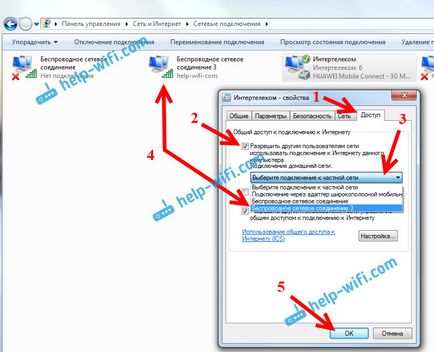
Cel mai probabil, mesajul că setările vor fi aplicate data viitoare conexiunea. Prin urmare, dezactiva acum conexiunea la internet, și se conectează din nou.
Totul ar trebui să funcționeze. Conectați dispozitivul la o rețea Wi-Fi, care distribuie calculatorul. Internet trebuie să lucreze. Dacă rețeaua Wi-Fi acolo, dar internetul nu funcționează, verificați setările de distribuire, și dezactivați antivirus. Pe această problemă, am scris în articol: Face Wi-Fi cu un laptop și internet nu funcționează „fără a avea acces la Internet.“
Managementul postat net:
Pentru a opri distribuirea Wi-Fi, trebuie să executați următoarea comandă în clădiri:
netsh hostednetwork oprire wlan
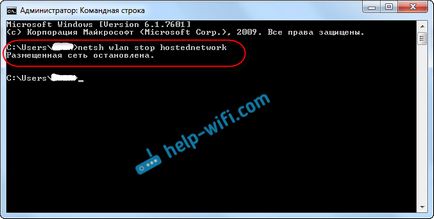
Pentru a porni rețeaua de a efectua comanda familiară (această comandă pentru a rula rețea după fiecare reporniți computerul):
netsh hostednetwork de start wlan
O schimbare de nume pentru rețeaua Wi-Fi sau parola, trebuie să rulați următoarea comandă:
netsh set wlan modul hostednetwork = permite ssid = "help-WiFi-com" key = "12345678" keyUsage = persistent
Prin schimbarea opțiunile dorite în ea.
Dacă apar unele probleme în procesul de a lansa o rețea, citiți sfaturi pentru a face cu ei, la sfârșitul acestui articol.
Bună seara. Tu scrii tot ceea ce spun așa și așa și toți lucrați, face totul în conformitate cu instrucțiunile dumneavoastră și nici un rahat iese. Problema este că laptop-ul nu vrea să instaleze o rețea virtuală, sau într-o linie sau prin hotspot.
Managerul care nu apare chiar și atunci când cotitură (Arată ascuns)
Numele Interfata: Wireless LAN
Driver: Realtek RTL8723BE 802.11 leva Wi-Fi adaptor
Suport pentru rețea găzduit. nu
Nu se poate porni rețeaua găzduit.
Grupul sau resursa nu este în starea corectă pentru a efectua operațiunea solicitată.
Acum, acest lucru aduce linia de comandă veche. Care este problema plizzz prompt.
Bine ai venit! Conectați Wi-Fi prin intermediul modemului yusb. Totul a functionat perfect timp de mai multe zile, cu Wi-Fi și gratuit. Apoi Internet pe modem nu mai funcționează, sau nu este conectat, sau conectat, și după ceva timp liber, sau conectat, dar fără a avea acces la rețea. Acum, a comuta la Wi-Fi pe laptop-ul este oprit, nu scoateți se dovedește conexiunea wireless, butonul nu este activ. Cum să se întoarcă înapoi? Restaurare sistem nu funcționează. Vă mulțumim!
Acesta este conectat la modem 3G cu Simcoe beeline pentru aceasta nu funcționează on-line. Pune megafon modem 4g, totul funcționează.
Alo Nu aveți nevoie pentru a elimina conexiunea fără fir. Și, în general, distribuția Wi-Fi ar putea afecta cu greu funcționarea internetului pe un laptop.
Ar fi frumos să ia modem și verificați pe un alt calculator. Poate e partea furnizorului de orice restricție.
Cel mai probabil pentru că au ceva de a împărtăși în proprietățile conexiunii, „Wireless Network Connection 4“. Uită-te lângă ea spune „deschide“. Nu este necesar să se facă. Schimbul deschis numai în proprietățile conexiunii prin care aveți Internet.
dravstvuyte! Totul sa dovedit, înființat punctul de acces. Dar apoi, după repornirea notebook-ul, am făcut totul în conformitate cu regulile din nou, a pus o bifă lângă elementul Permite altor utilizatori ai rețelei să se conecteze prin intermediul acestui computer la Internet, în căsuța drop-down, selectați conexiunea de rețea fără fir 2 și faceți clic pe OK, apoi apare o fereastră „eroare atunci când rezolvarea partajare conexiune la Internet. " Am încercat pentru a reporni notebook-ul, nu se schimbă nimic. Puteți spune ce problema este și cum să o rezolve?
Această fereastră apare.